很多用户们在使用电脑的使用,打开一些文件夹或者文件的时候,会提示无法访问指定设备路径或者文件等,那么这个问题到底需要怎么解决呢,有需要的用户们快来看看详细的教程吧~
windows无法访问指定设备路径或文件夹详细解决方法攻略:
1、选择无法打开的文件或者文件夹等,然后右键选择【属性】。
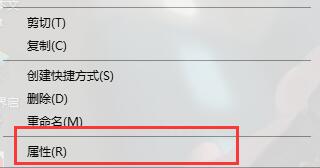
2、到【安全】选项中,然后点击右下的【高级】
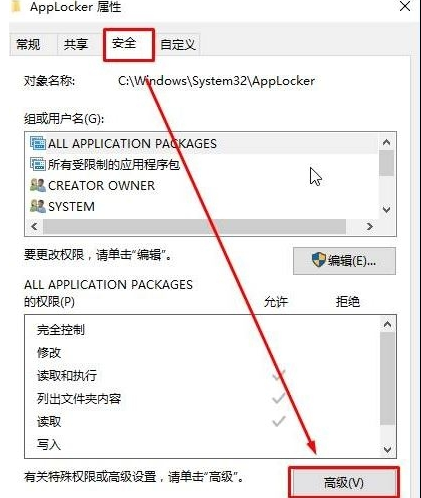
3、然后在新弹出的框中,点击【更改】。
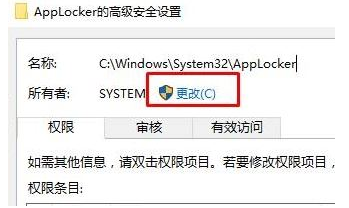
4、然后输入系统用户名,再次点击【立即查找】

5、在搜索的结果中,可以看到自己的系统用户名,然后点击【确定】。

6、然后重新回到属性界面,切换到【安全】选项,点击【编辑】,在上面框中选择刚添加的用户名,在下面框中全部勾选【允许】,点击【确定】。
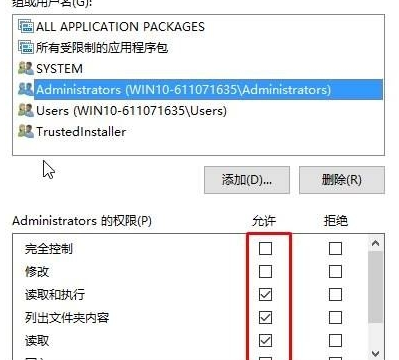
以上就是电脑之家为广大用户们提供的windows无法访问指定设备路径或文件夹详细解决方法攻略了,希望能够帮助到众多的用户们,谢谢阅读~


















